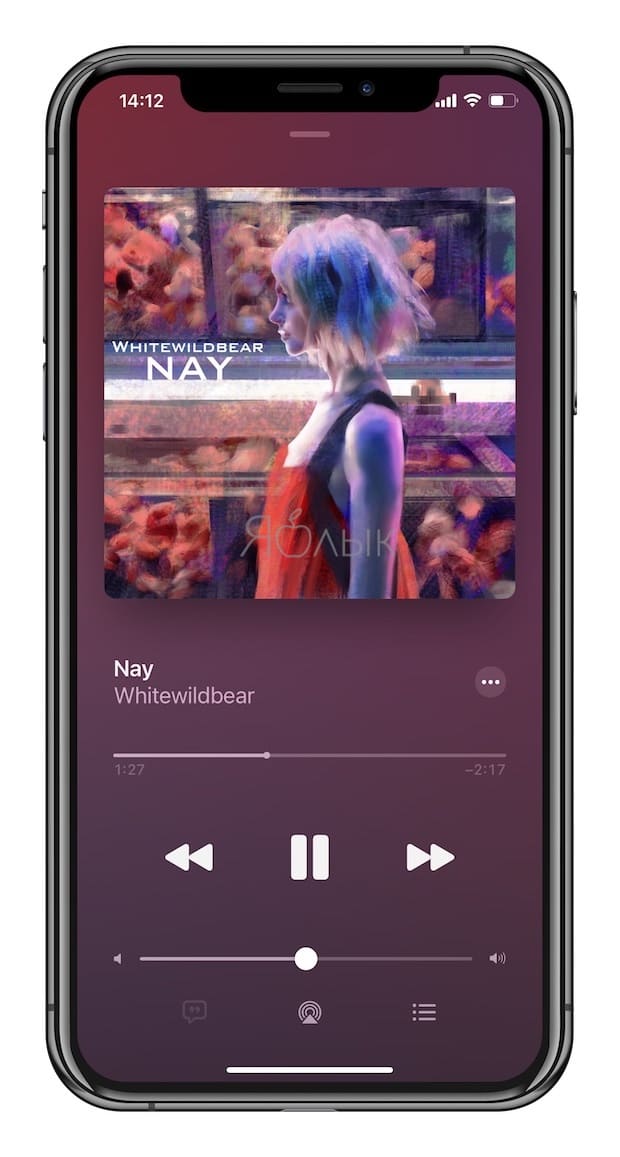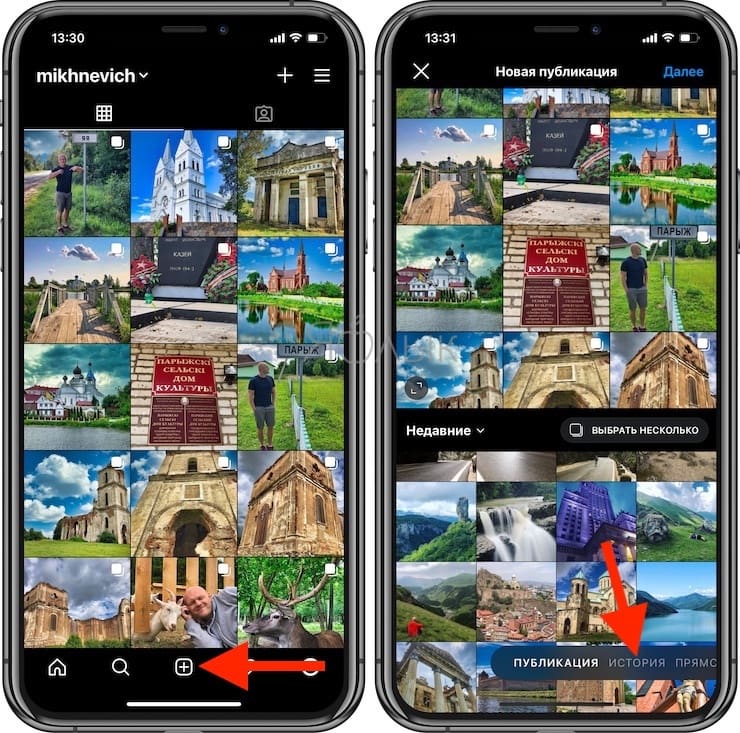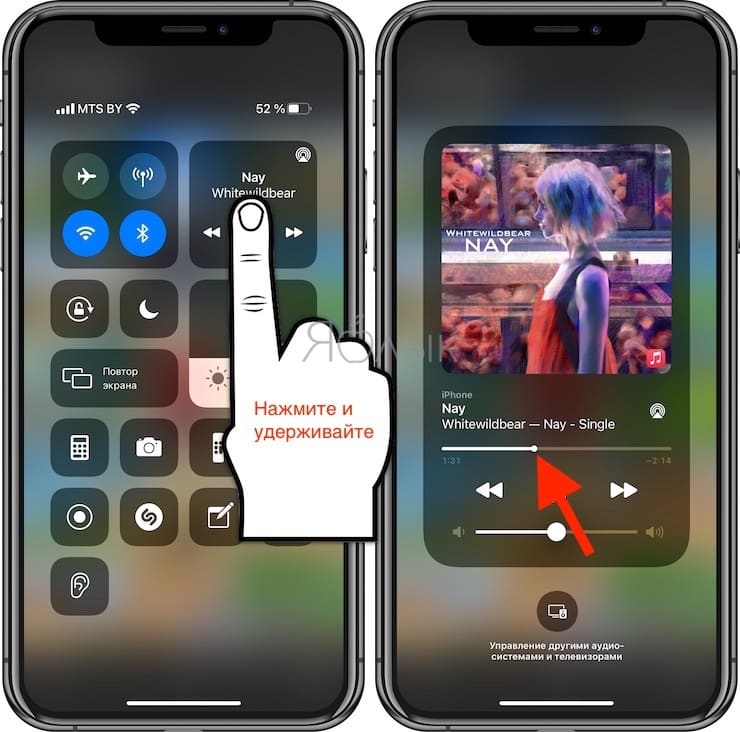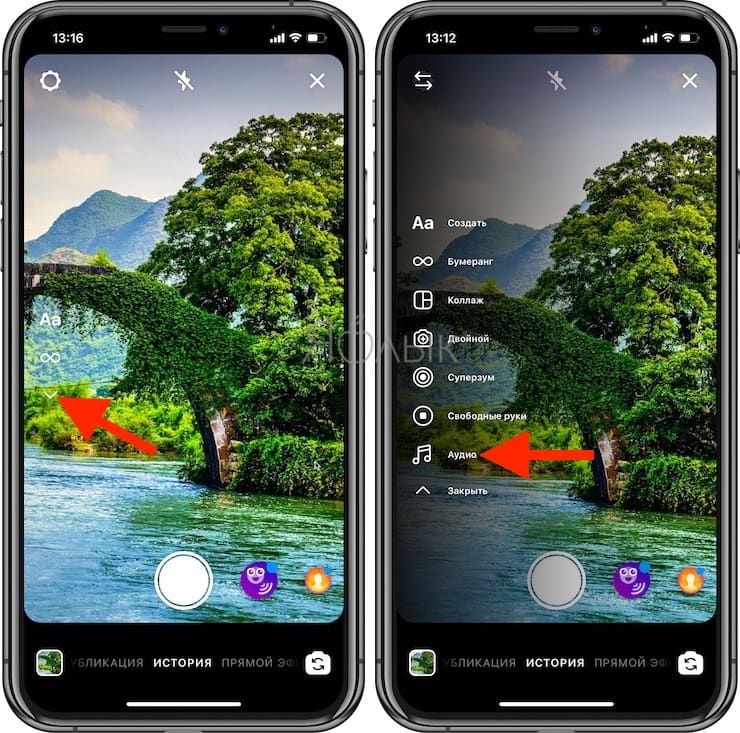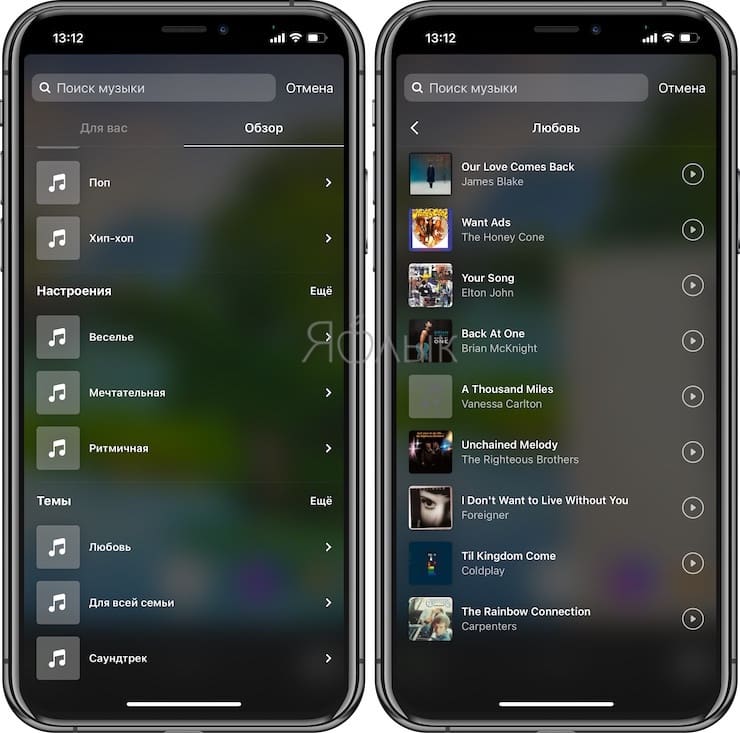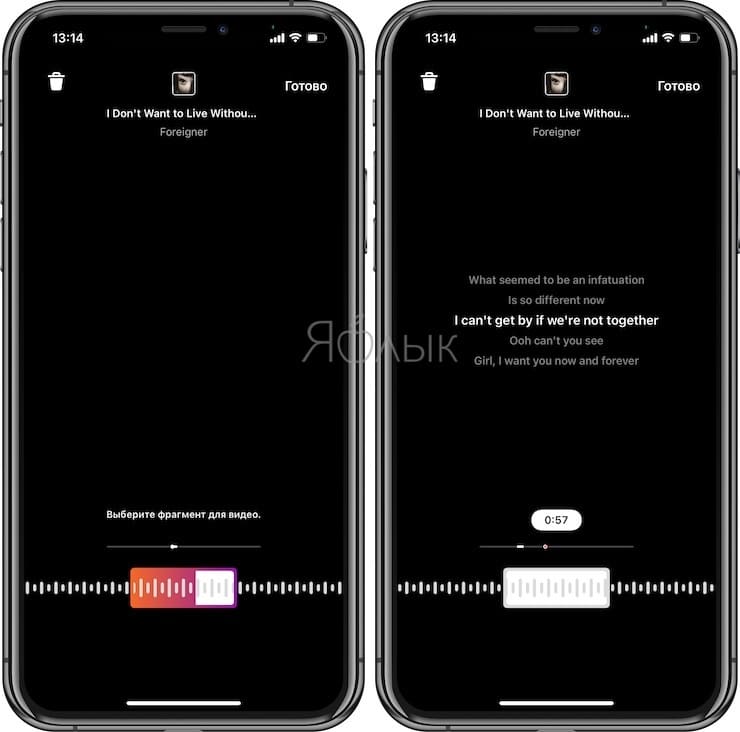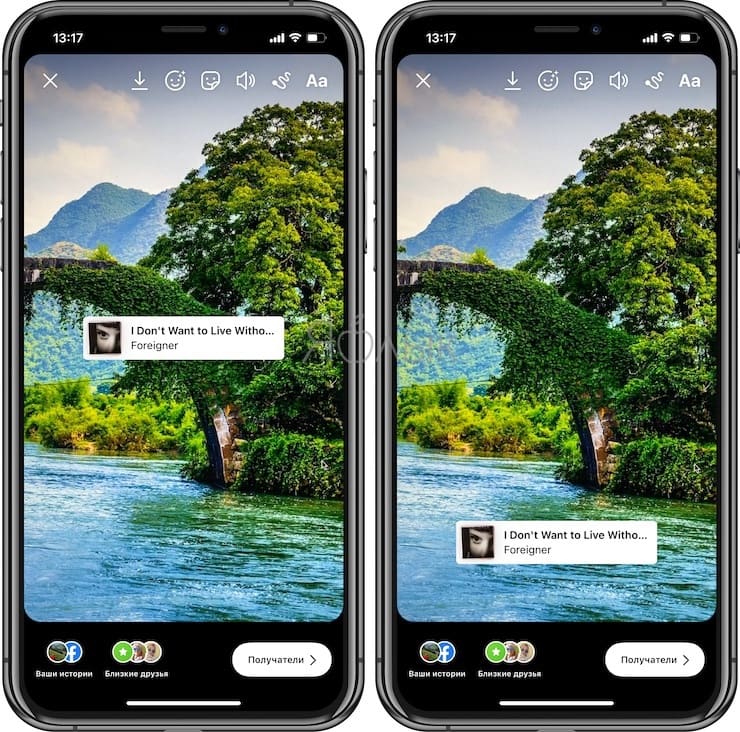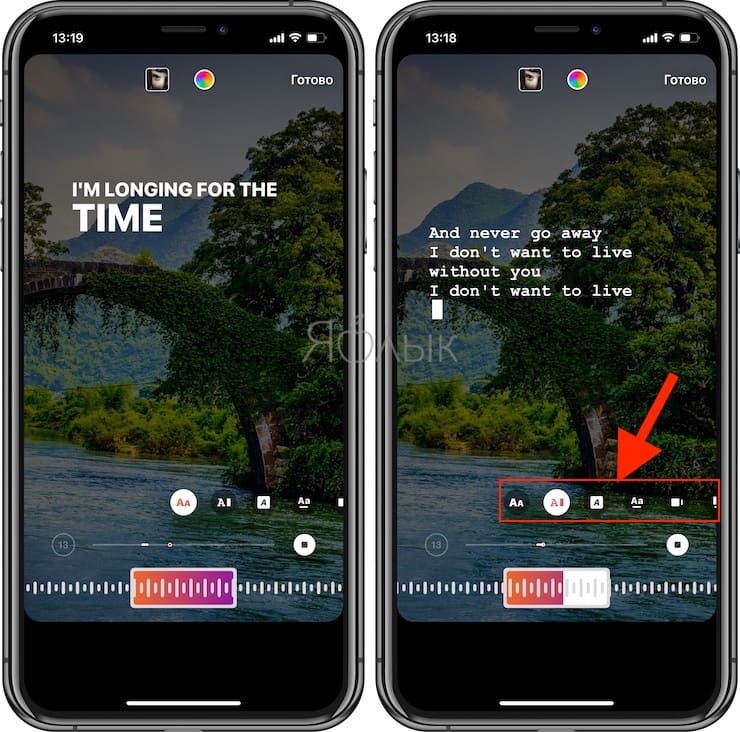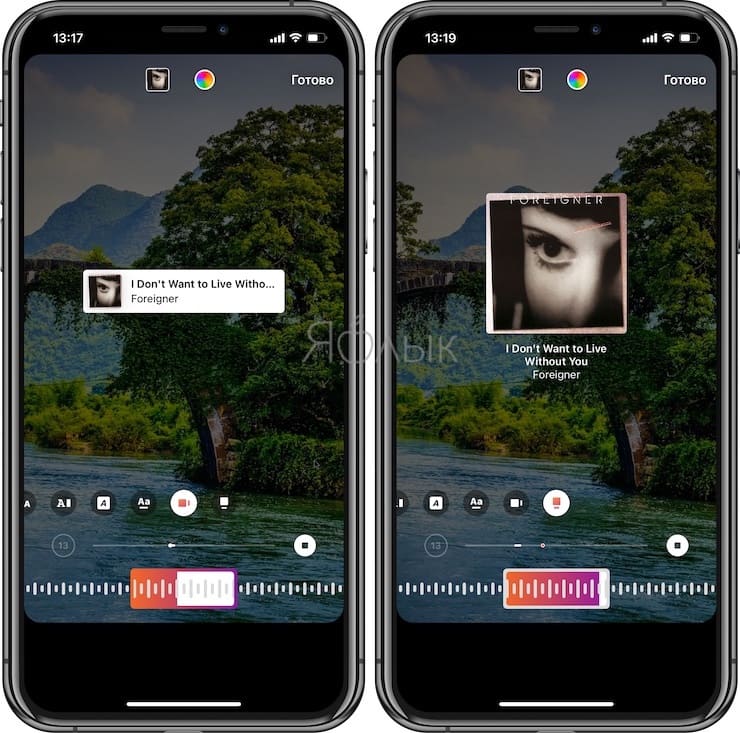Добавленная в 2016 году в Instagram опция Stories – или (сторис) мы привыкли ее называть – является фактической копией функционала Snapchat. С большинством возможностей новой фичи юзеры уже успели познакомиться, но до сих пор мало кто знает, как добавлять в Истории музыку. А это осуществляется очень просто.
♥ ПО ТЕМЕ: Невидимка в Инстаграм, или как смотреть, когда пользователь был онлайн и как это отключить.
Как с помощью iPhone наложить музыку на Истории (сторис) в Instagram
Способ 1
1. Запустите на iPhone приложение, способное воспроизводить музыку в фоне. Это может как официальное приложение Вконтакте (Аудиозаписи), так и стандартная iOS-программа Музыка и т.д.;
2. Включите воспроизведение того трека, который планируется добавить в видео, снятое в режиме Истории (Сторис);
3. Откройте приложение Instagram и тапните по иконке с изображением «+» в нижней части экрана.
4. Перейдите на вкладку История.
5. Снимите сторис (нажмите и удерживайте круглую кнопку) под музыку, которая воспроизводится в данный момент.
Если необходимо записать сторис под определенный фрагмент песни, вернитесь к экрану воспроизведения композиции, например, через Пункт управления и установите желаемое место.
6. Опубликуйте Историю.
♥ ПО ТЕМЕ: У кого больше всех подписчиков в Инстаграм – 40 самых популярных аккаунтов.
Способ 2 (временно не работает на территории России и стран СНГ)
1. Откройте приложение Instagram и нажмите иконку «+» в нижней части экрана.
2. Перейдите на вкладку История.
3. Нажмите на стрелочку чтобы открыть скрытые меню и выберите пункт Аудио.
4. Выберите желаемую композицию (для прослушивания нажмите значок воспроизведения, для выбора нажмите на наименование песни. К сожалению, при помощи этого способа добавить собственную песню не получится. Для добавления собственной песни, ознакомьтесь с другими способами ниже.
5. Выберите желаемый отрезок композиции, который будет использоваться в Истории и нажмите кнопку Готово.
6. Снимите историю.
7. Измените расположение или внешний вид музыкального виджета (можно изменить форму обложки, цвет наименования или добавить один из вариантов демонстрации текста песни в стиле «караоке»).
8. Опубликуйте историю.
♥ ПО ТЕМЕ: Как публиковать Live Photos (Живые фото) с iPhone в Instagram: 3 способа.
Способ 3
В случае, если вы хотите добавить в Истории видео, хранящееся в приложении Фото, то для того чтобы наложить музыку воспользуйтесь этой простой инструкцией.
Как видите, все довольно просто.
Смотрите также: